Sisukord
Vaikimisi on Outlook konfigureeritud nii, et see blokeerib arvutite kaitsmiseks automaatset piltide allalaadimist internetist. Selle tulemusena peate iga kord, kui arvate, et saatja on turvaline, klõpsama avatud sõnumi ülaosas oleval inforibal paremale ja valima võimaluse "Piltide allalaadimine", et vaadata kaugemal asuvat sisu.

Outlook (ja teised e-posti kliendiprogrammid), takistab automaatselt igasuguse eemal asuva sisu kuvamist (nt pildid, mida tuleb kaugelt kätte saada). See turvafunktsioon on mõeldud eelkõige selleks, et vältida pahatahtliku koodi täitmist, eriti rämpspostist. Kuid paljudel juhtudel teeb see turvafunktsioon meie elu raskeks, sest Outlook blokeerib ka pilte, mis tulevad usaldusväärseteltsaatjad.
Selles õpetuses näitan, kuidas muuta Outlooki usalduse seadeid, et laadida pilte automaatselt alla HTML-e-kirjades (Outlook 2016, 2013, 2010 ja 2017).
Kuidas avada pildi allalaadimise blokeering Outlookis.
Oluline märkus: HTML-meilisõnumites piltide allalaadimise blokeeringu tühistamine kiirendab e-kirja allalaadimist ja lugemist, kuid enne blokeeringu tühistamist veenduge, et blokeeringu tühistamise saatja on usaldusväärne.
Meetod 1. Avage pildi allalaadimise blokeering ühe e-posti sõnumi jaoks Outlookis.
Kui soovite Outlookis ühe sõnumi jaoks kaugsisu allalaadimise blokeeringu tühistada:
- Tehke paremklõps sõnumi ülaosas oleval inforibal ja seejärel klõpsake nuppu Piltide allalaadimine.
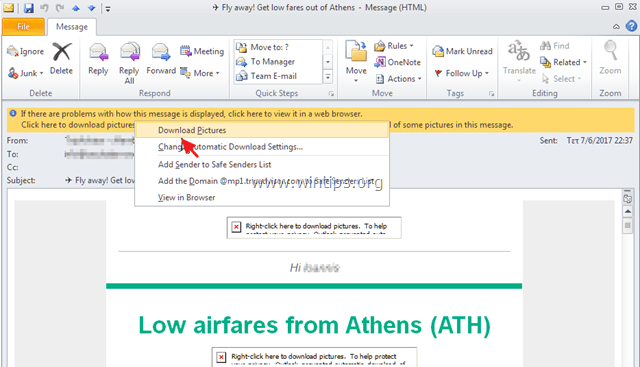
Meetod 2. Pildi allalaadimise blokeeringu tühistamine Outlookis konkreetse saatja või domeeni jaoks.
Kui soovite Outlookis konkreetse saatja jaoks kaugloetud sisu allalaadimise blokeeringu tühistada:
- Tehke paremklõps sõnumi ülaosas oleval inforibal ja seejärel valige Lisa saatja turvaliste saatjate nimekirja or Lisage [email protected] turvaliste saatjate nimekirja.
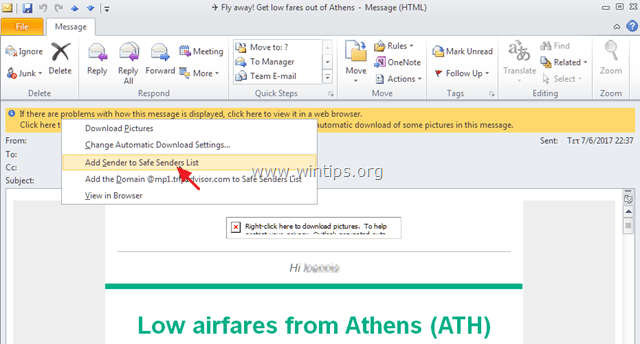
Meetod 3. Kõikide Outlooki sõnumite või saatjate piltide allalaadimise blokeeringu tühistamine (Usaldusseadete muutmine).
Kui soovid Outlooki kõigi e-kirjade kaugsisu allalaadimise blokeeringu tühistada:
1. Alates Faili menüü valige Valikud . *
Märkus: Office 2007-s mine aadressile Tööriistad > Usalduskeskus.

2. Valige Trust Center vasakul paanil ja seejärel klõpsake nuppu Usalduskeskuse seaded nupp.
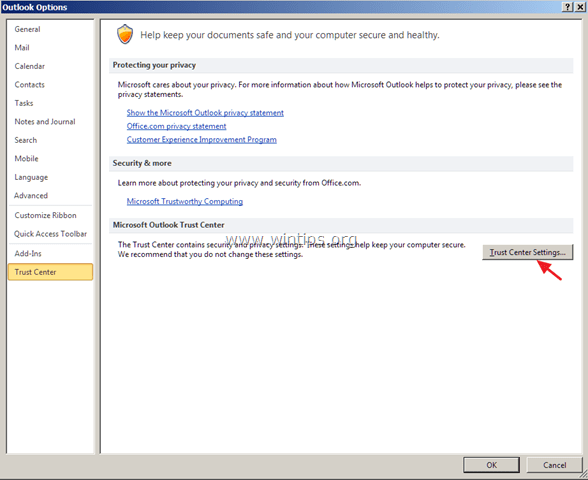
3a. Valige Kinnituse käsitlemine vasakul paanil ja veenduge, et Lülitage manuste eelvaade välja märkeruut on kontrollimata.
3b. Seejärel klõpsake Manuste ja dokumentide eelvaatajaid nuppu allpool.
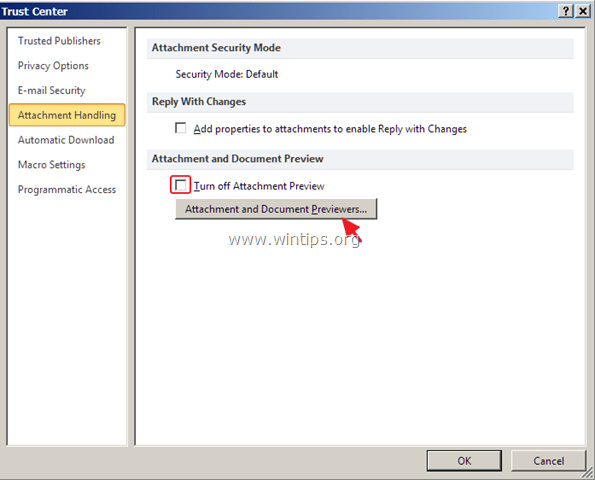
3c. Veebilehel Faili eelvaate valikud märgistage kõik kastid ja klõpsake OKEI.
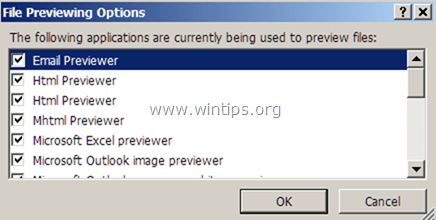
4. Seejärel valige Automaatne allalaadimine vasakul ja eemaldage märge - parempoolses paanis - Ärge laadige pilte automaatselt alla HTML- e-kirjades või RSS-elementides. märkeruut. Klõpsake OK muudatuste rakendamiseks.
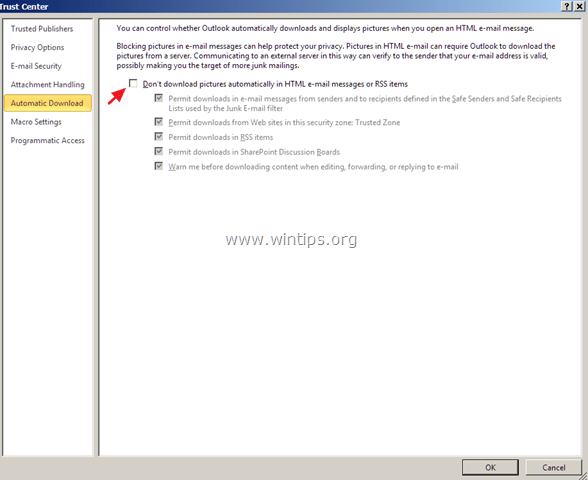
See on kõik! Anna mulle teada, kas see juhend on sind aidanud, jättes kommentaari oma kogemuse kohta. Palun meeldi ja jaga seda juhendit, et aidata teisi.

Andy Davis
Süsteemiadministraatori ajaveeb Windowsi kohta





